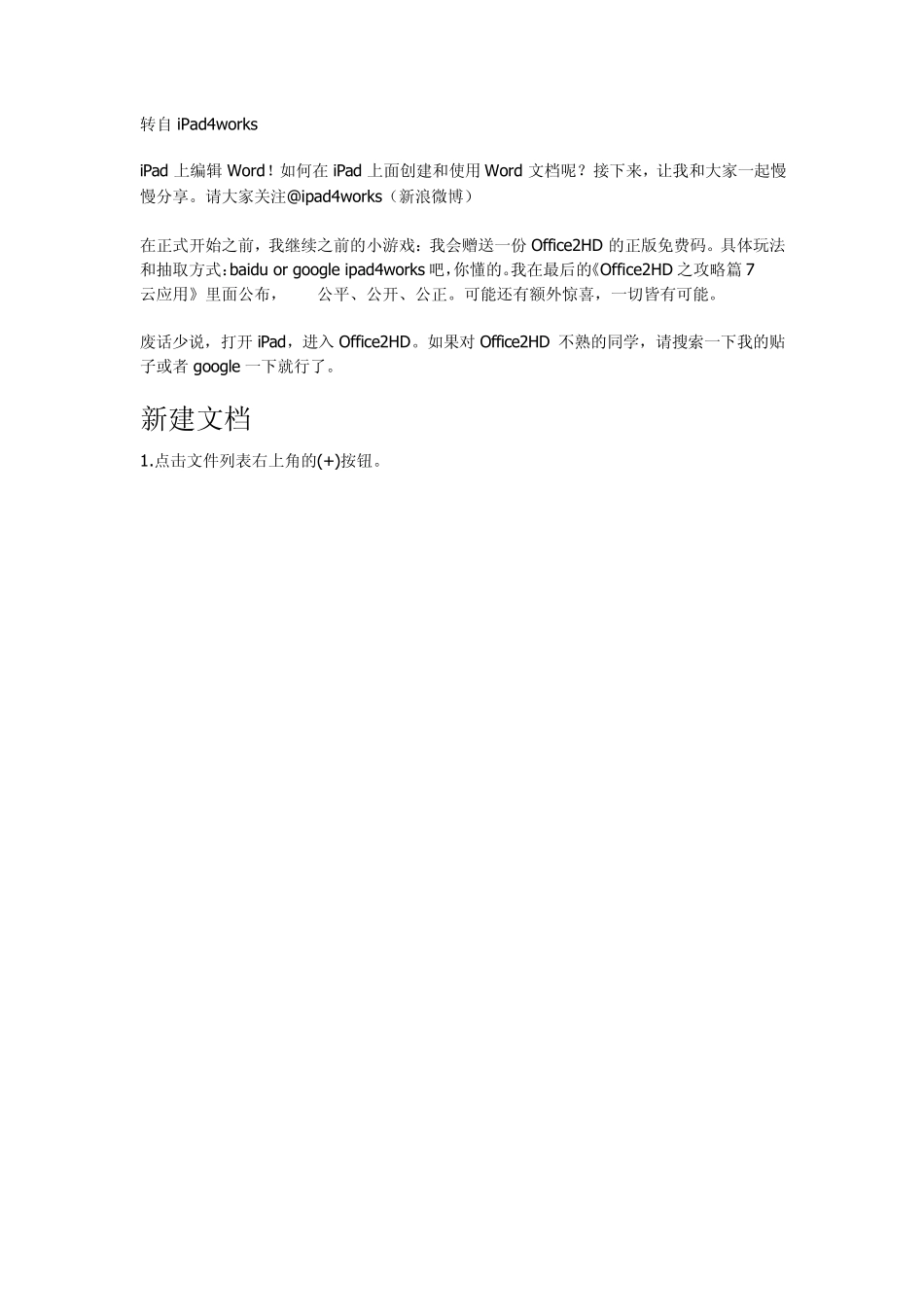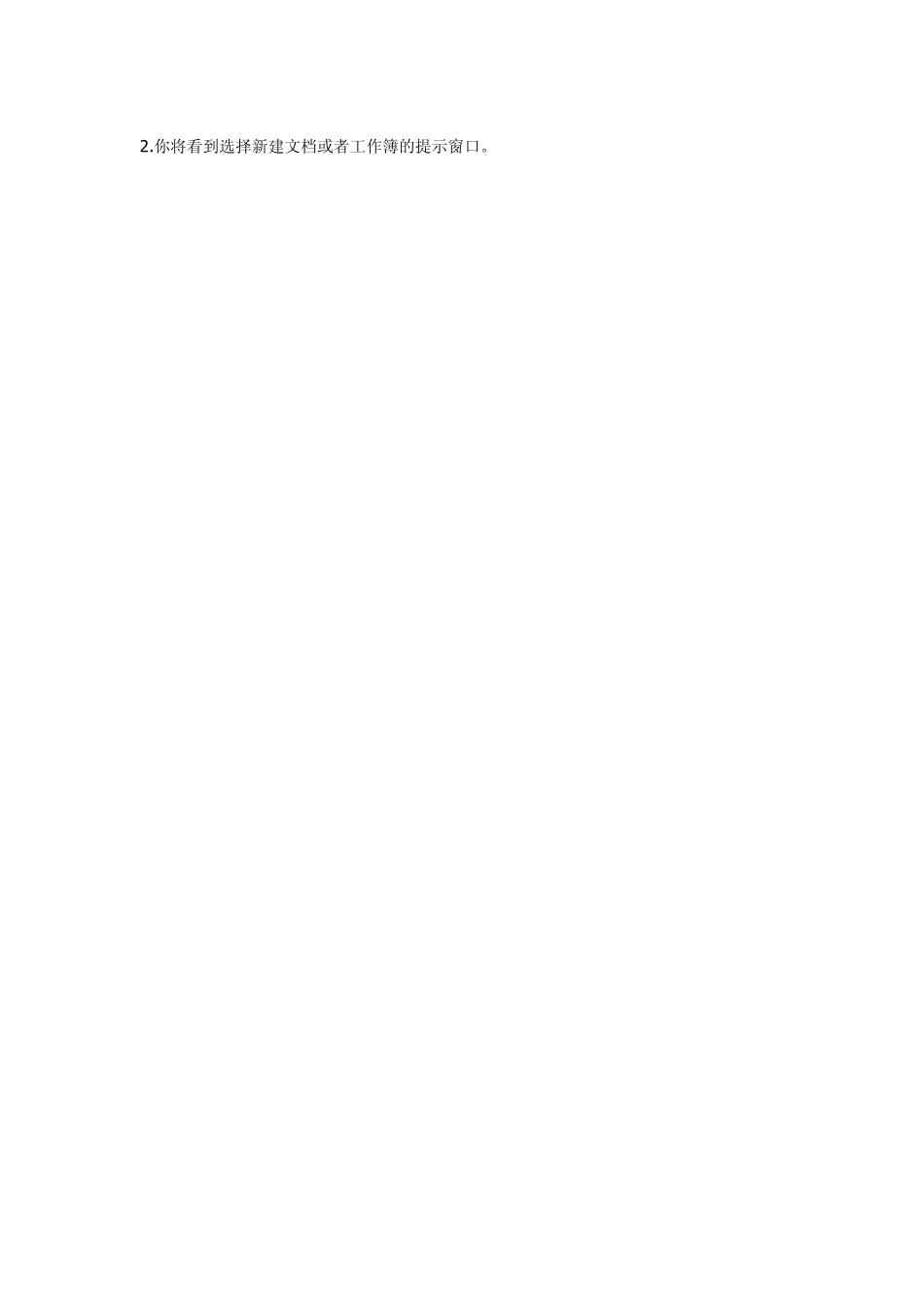转自iPad4w orks iPad 上编辑Word!如何在iPad 上面创建和使用Word 文档呢?接下来,让我和大家一起慢慢分享。请大家关注@ipad4w orks(新浪微博) 在正式开始之前,我继续之前的小游戏:我会赠送一份Office2HD 的正版免费码。具体玩法和抽取方式:baidu or google ipad4w orks 吧,你懂的。我在最后的《Office2HD 之攻略篇7——云应用》里面公布,——公平、公开、公正。可能还有额外惊喜,一切皆有可能。 废话少说,打开iPad,进入 Office2HD。如果对 Office2HD 不熟的同学,请搜索一下我的贴子或者 google 一下就行了。 新建文档 1.点击文件列表右上角的(+)按钮。 2 .你将看到选择新建文档或者工作簿的提示窗口。 3 .选择文档。输入文档名称。 注意:你不必输入文件后缀。Office2HD将自动帮你完成。只需要输入文档名称。你可以在设置面板选择显示或者隐藏文件后缀。 4.文档窗口将打开一个空白的文档。点击右上角的键盘按钮,开始编辑文档。 键盘出现后,开始打字,打字......打左N 个字到文档。打到iPad 整个屏幕都是花斑斑的手指印为止,打完,收工!?接下来,最重要的一步,就肯定是保存文档啦。ipad4w orks.com 保存文档 1.当你完成文档的编辑之后,你可以直接退出Office2HD,你的文档将被自动保存 2.或者也可以点击文档窗口左上角的关闭按钮。点击关闭按钮时,Office 2HD 会提示你保存或不保存你当前的编辑。点击保存,新文档保存并显示在本地文件列表。 3.如果你暂时不想保存或者不保存编辑,希望继续编辑文档的话,非常简单,点击保存对话框以外的任意地方,就可以返回文档编辑了。 4.最后一个保存文档的方法是点击位于工具栏最左边的保存按钮。点击该按钮时候,会弹出保存和另存为按钮。选择保存,文档保存并返回编辑状态。 保存文档到不同位置 当你点击工具栏最左边的保存按钮时,可以选择文档的储存方式,选择保存进行保存,或着选择另存为把保存该文档到别的位置上。 1 .点击另存为按钮,弹出一个另存为的窗口,允许把文档保存到新文件名、新位置和导出不同的格式。 2.要另存为新的文件名,点击文件名字符框,直接修改新的文件名。(注意,不需要输入文件后缀。) 3.要另存文件到新位置,点击位置字段。显示本地文件的文件列表,让你选择一个新的文件夹保存新文件。你可以选择任何本地的文件夹或者子文件夹。选择后,点击窗口右下的蓝色按钮,去到相应的文件夹。 4.完成所有的选择之...